近年、コンピューターやネットワークを標的とした第三者によるサイバー攻撃が巧妙化・悪質化しています。これらの代表格となっているのが、マルウェアです。マルウェアはコンピューターを標的とした悪意のあるソフトウェアの総称で、英語のmalicious(マリシャス:悪意のある)にsoftware(ソフトウェア)の2つの単語を組み合わせた造語です。この記事では、その種類や感染経路、対処法について解説します。
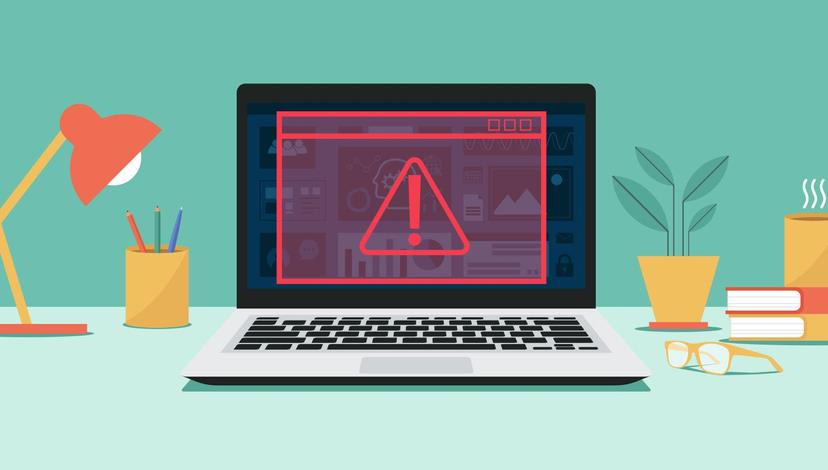
近年、コンピューターやネットワークを標的とした第三者によるサイバー攻撃が巧妙化・悪質化しています。これらの代表格となっているのが、マルウェアです。マルウェアはコンピューターを標的とした悪意のあるソフトウェアの総称で、英語のmalicious(マリシャス:悪意のある)にsoftware(ソフトウェア)の2つの単語を組み合わせた造語です。この記事では、その種類や感染経路、対処法について解説します。
目次

代表的なマルウェアには図のように、ランサムウェア、ウイルス、ワームなどがあります。もともと、「コンピューターウイルス」や「ワーム」などと呼ばれていましたが、悪意のあるソフトウェアをまとめて「マルウェア」と称されるようになり、その種類は年を追うごとに増えています。ここでは、主なマルウェアの種類とその特徴を紹介します。
ウイルスとは、プログラムに寄生し、動作を妨げたり有害な作用を及ぼしたりするマルウェアです。またウイルスの中には、自分のコピーを作成してプログラムファイルに寄生し増殖することで、感染を拡大させる自己複製能力を持つものもあります。
ランサムウェアは、感染したコンピューター内に保存されているデータを暗号化し、暗号化の解除と引き換えに身代金を要求したり、データを公開すると強迫したりするプログラムです。近年被害が急増しているマルウェアとして、特に注意する必要があります。
スケアウェアは、コンピューターがマルウェアに感染したとユーザーに誤認させ、偽のアプリケーションを購入させる手口です。画面上に「ウイルスが検出されました」といった警告メッセージを表示し、解決策と称して不正なアプリケーションの購入ページへと誘導する手口が多く見られます。
ワームは感染したコンピューターから別のコンピューターへと、ユーザーの操作を介することなく自己複製していくマルウェアです。宿主となる別のプログラムを必要とするウイルスとは違い、ワームは単独で複製・増殖することができます。
スパイウェアは、ユーザーに気づかれることなくコンピューターにインストールされ、個人情報やインターネットの閲覧データなどを犯罪者に送信します。感染したコンピューターのあらゆる通信状況をモニタリングできる点が特徴です。
トロイの木馬は、無害なアプリケーションを装い、ユーザーに不正なプログラムをインストールさせる手口です。このマルウェアに感染するとコンピューターの正常な動作が妨げられたり、さらなるサイバー攻撃の発生源としてコンピューターを不正に利用されたりする恐れがあります。
アドウェアは、広告を強制的に表示させるタイプのマルウェアです。無料で利用できると称したプログラムにアドウェアが仕込まれているケースが多く見られます。中には悪意のないアドウェアも存在するものの、個人情報の収集や転送を実行する悪質なものもあるため、注意が必要です。
ボットは、コンピューターを外部から遠隔操作するマルウェアです。犯罪者がコンピューターを遠隔操作することにより、ほかのコンピューターに攻撃を仕掛けたり、サーバーからデータを盗み出したりします。
キーロガーは、コンピューターのキーボード操作に関する情報を記録するソフトウェアです。マルウェアとして不正な目的で使われる際は、感染したコンピューターの操作情報を外部に送信します。ユーザーに気づかれることなくインストールされ、情報を盗み出す点でスパイウェアの一種といえます。
ファイルレスマルウェアは、コンピューターにインストールされることなく、メモリ内に常駐して攻撃を実行するタイプのマルウェアです。ファイルとしての実体がなく、動作した痕跡も残さないことから、検知や除去が困難なマルウェアといわれています。
マルウェアは具体的に、どのような経路で感染するのでしょうか。マルウェアの感染経路としてよく見られるのは次のパターンです。
<マルウェアの感染経路の例>
Webサイトやソフトウェアの中には、正規のサービスと見分けがつきにくいケースや、正規のサービスそのものが改ざんされているケースもあります。不審なWebサイトやソフトウェアを利用した覚えがなくても、マルウェアに感染する可能性はあるため、注意が必要です。令和7年1月、警察庁は内閣サイバーセキュリティセンター(NISC)とともに、「MirrorFace」と呼称されるサイバー攻撃グループが令和元年ごろから日本国内の組織、事業者および個人に対して、マルウェアを添付したメールの送信やソフトウェアのぜい弱性を悪用した標的ネットワーク内への侵入などにより、情報窃取を目的としたサイバー攻撃を行っていることを確認したとしています。
参考:「令和6年におけるサイバー空間をめぐる脅威の情勢等について」(警察庁サイバー警察局)
メールやWebサイトは、マルウェアの感染源としてよく見られるパターンです。不審なメールに記載されているURLをクリックしたり、添付されたファイルを開いたりした際に、端末がマルウェアに感染するケースは少なくありません。Webサイトによっては、閲覧した時点でマルウェアに感染するものもあります。実在するWebサイトが改ざんされているケースもあるため、ユーザーが気づかないうちにマルウェアに感染している可能性も否定できません。
ソフトウェアにマルウェアが埋め込まれているケースもあります。特に無料配布されているソフトウェアには、悪意のある者がマルウェアに感染させるために提供しているものも存在するので注意が必要です。無料で利用できるアプリケーションの中には、連絡先情報や位置情報といった、ソフトウェアの本来の機能とは無関係の情報を提供するよう要求される場合があります。こうしたソフトウェアを安易に利用しないことが大切です。
USBメモリやCD-ROMなどの記録媒体にマルウェアが仕込まれていることもあります。端末の設定によっては記録媒体の挿入と同時にプログラムが実行され、マルウェアに感染することもあり得るので注意が必要です。また、マルウェアに感染したことに気づかなければ、ほかの記録媒体を端末で読み込むことでその記録媒体もマルウェアに感染し、組織内にさらに感染が拡大していく恐れがあります。
フィッシング攻撃とは、偽のWebサイトにアクセスしたユーザーにアカウント情報などを入力させ、情報を窃取する手口のことです。フィッシング攻撃の中には、情報の窃取に加えてマルウェアをダウンロードさせるケースもあります。組織内のユーザーが1人でもフィッシング攻撃の被害に遭えば、組織全体へ被害が拡大していく可能性があるので注意が必要です。
マルウェアに感染したコンピューターには、どのような症状が起こるのでしょうか。マルウェアの主な症状には、下記のようなものがあります。
<マルウェアに感染した際の主な症状>
このような症状が見られた場合には、マルウェアの感染を疑う必要があります。よくある症状を把握しておき、疑わしい場合にはすみやかに対処することが大切です。
マルウェアの被害としては、下記の例が挙げられます。
<マルウェアの被害の例>
マルウェアに感染すると、ほかのコンピューターやサーバーに感染が広がったり、意図しない動作により自分自身がサイバー攻撃の発生源となったりすることも考えられます。 以下にご紹介するような対処法をすみやかに実施し、被害の拡大を防ぐことが大切です。
マルウェアの感染が疑われるデバイスはネットワークから切り離し、すみやかに隔離します。有線接続の場合はLANケーブルを引き抜き、無線接続の場合はWi-Fiルーターをオフに切り替えて、被害の拡大を最小限にとどめます。
マルウェア感染の疑いがあったら、社内の情報セキュリティ担当者や情報システム担当者に報告し、指示を仰ぎます。その時点ですでに感染が拡大しつつある可能性もあるため、できるだけすみやかに報告することが重要です。
マルウェアに感染したら、データの削除や改ざん、暗号化などの被害が発生していないか確認作業を行います。メールが勝手に送信されているなど、ユーザーの記憶にない操作が行われていないか慎重に点検し、被害の状況を明らかにしていきます。社外デバイスへの感染も疑われる場合には、対象者にも連絡して被害の拡大を防ぐことが大切です。
ネットワークから切り離した端末上でセキュリティソフトウェアを起動し、マルウェアの駆除を試みます。すでにネットワークを通じて感染が拡大している可能性もあることから、組織内の別の端末についても同様に処置しておく方が安全です。
しかし、セキュリティソフトウェアで駆除しても、マルウェアが完全に消失したという確証を得ることは困難です。感染前のバックアップデータによる復旧を行うことが現実的な場合もあります。
マルウェア感染の再発を防ぐには、感染経路を突き止める必要があります。各種ログを確認し、不審な操作や通信が行われた痕跡が残っていないかを調査しましょう。マルウェアの感染経路を特定できたら、該当するデバイス以外にも同様の事象が起こり得ると捉え、セキュリティ対策の強化を図ります。
マルウェア攻撃は、組織にとって重大な脅威となります。常により安全で確実な対策を講じ、マルウェアの感染リスクをできるだけ低減させておくことが大切です。
「SKYSEA Client View」では、マルウェア攻撃を受けたことを発見し次第、即座に対処できるEDR製品との連携機能も搭載しており、マルウェア対策の強化を支援します。 また、次のオプション機能により、多層防御によるマルウェアの感染対策をさらに強化できます。
【SKYSEA Client Viewの機能強化】

自社の大切な情報資産を守るためにも、マルウェア対策機能が強化された「SKYSEA Client View」をぜひご活用ください。
SKYSEA Client View コラムサイト編集部
SKYSEA Client View コラムサイト編集部は、情報セキュリティ対策やサイバー攻撃対策、IT資産管理に関する情報を幅広く発信しています。
「SKYSEA Client View」を開発・販売するSky株式会社には、ITストラテジスト、ネットワークスペシャリスト、情報処理安全確保支援士、情報セキュリティマネジメントなどの資格取得者が多数在籍しており、情報漏洩対策やIT資産の安全な運用管理を支援しています。
関連リンク